ps教程:繪制母親節康乃馨
時間:2024-02-18 22:30作者:下載吧人氣:32
效果圖:

第一步:先新建一個800X600像素的白色畫布。
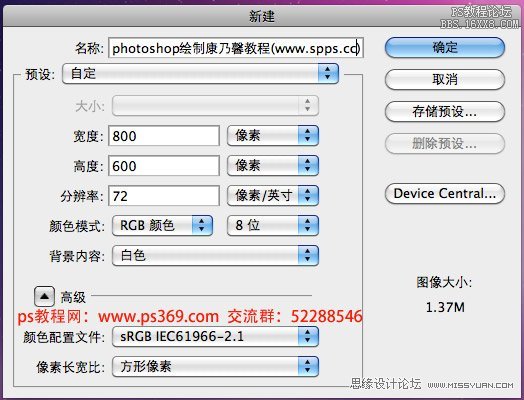
第二步:新建一個圖層,取名為花瓣1,然后用2PX~3PX的硬畫筆工具或鉛筆畫出畫板。
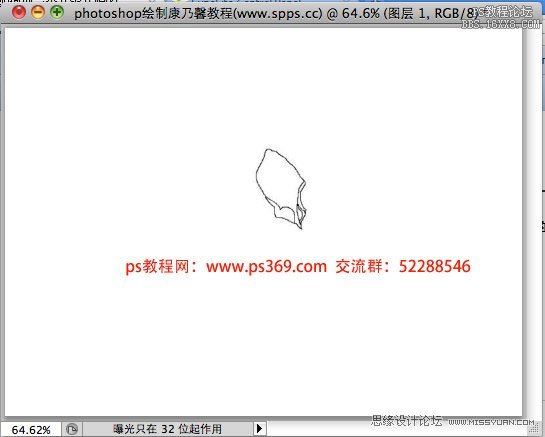
第三步:在新建一個圖層,取名花瓣2,同樣使用畫筆工具畫出側邊花瓣。
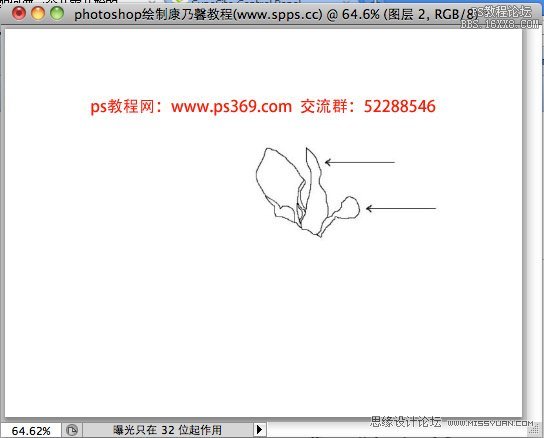
第四步:同樣方法繼續畫出其他花瓣,注意命名。

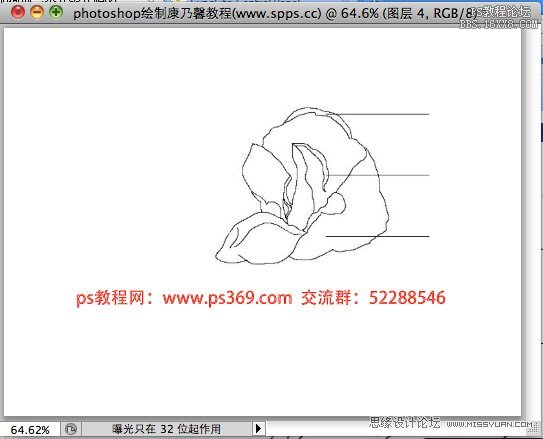
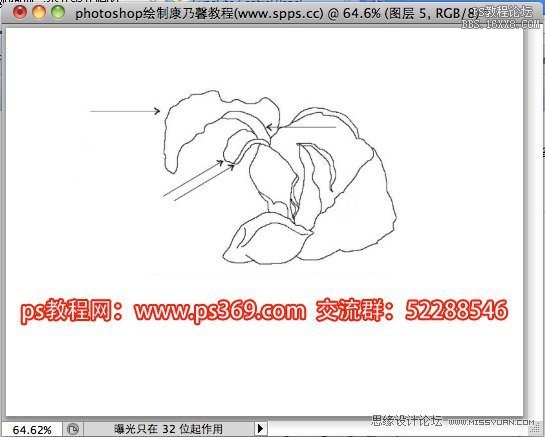
第五步:到這里花的形狀已經基本出來,在最上面新加一個圖層取名底色層,用粉色#f49ac0給之前的花瓣上色,注意設置混合模式為變暗。然后在畫4個大花瓣和2個小花瓣。
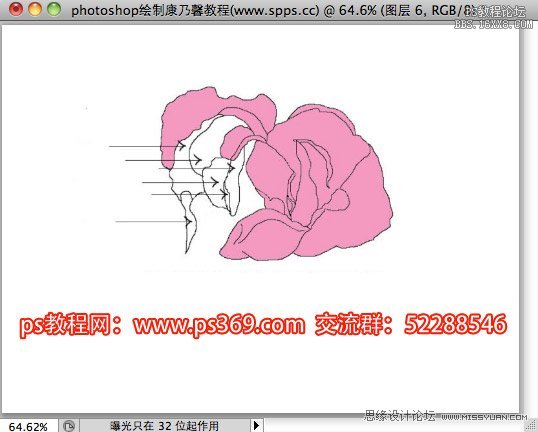
第六步:繼續新建圖層來繪制花瓣。
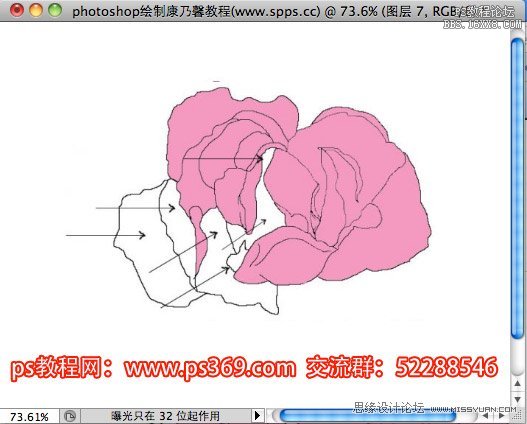
第七步:畫出最后的三個花瓣,這幅圖的輪廓就差不多完成了。

第八步:取消之前建立的底色層,效果如下:
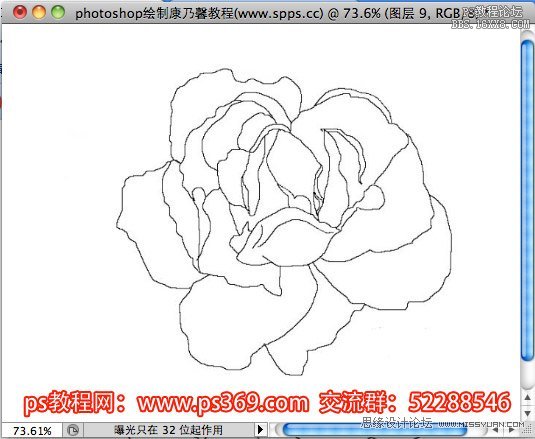
第九步:開始給花瓣上色,我在圖中給了顏色。你可以直接在拾色器中使用它們。
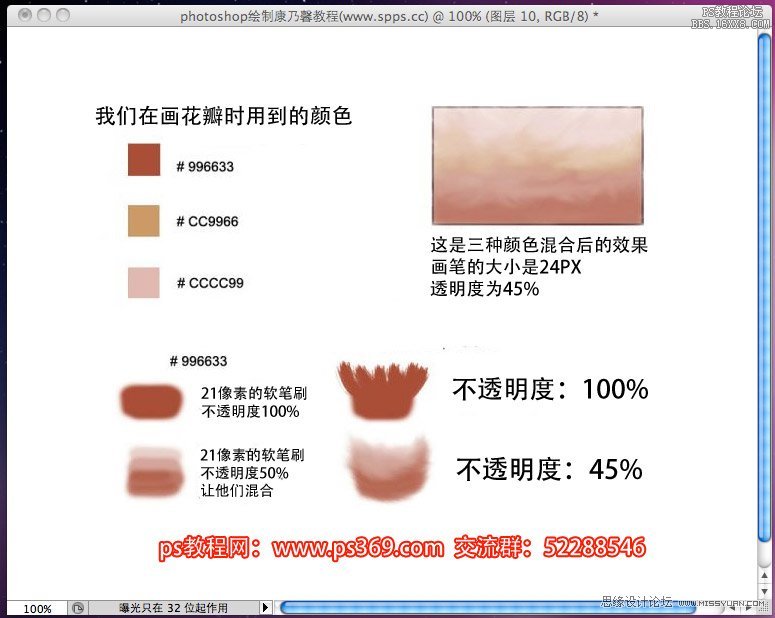
第十步:開始上色,找到剛才的的花瓣1圖層,在上面新建一個顏色層
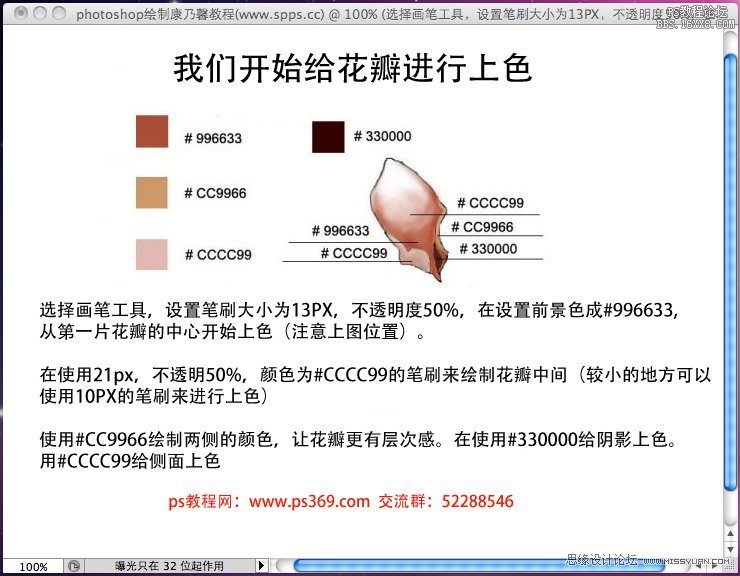
第十一步:這個花瓣做完后因該是這樣的。

第十二步:給花瓣2上在新建一個顏色層。按照下圖進行繪制:

第十三步:隱藏花瓣1和花瓣2,只保留顏色層。效果如下:

第十四步:繼續給花瓣3進行上色,方法是一樣的。
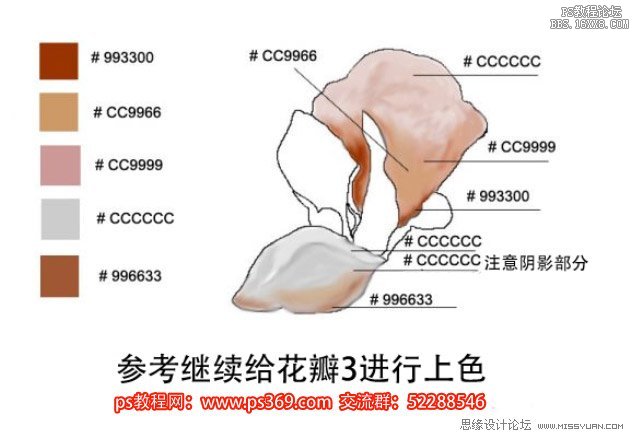
第十五步:隱藏線稿層,效果如下:

第十六步:給花瓣4上色,注意顏色的混合。

第十七步:隱藏線稿后的效果:

第十八步:給花瓣5上色,效果如下。
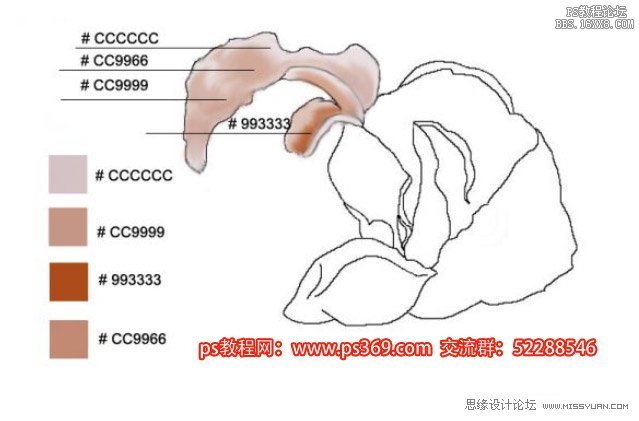
第十九步:隱藏圖層5的線稿,效果如下。如果你發現花瓣融合不是很好,那就只有重新畫這個部分了。

第二十步:繼續給圖層6上色。。。。好困
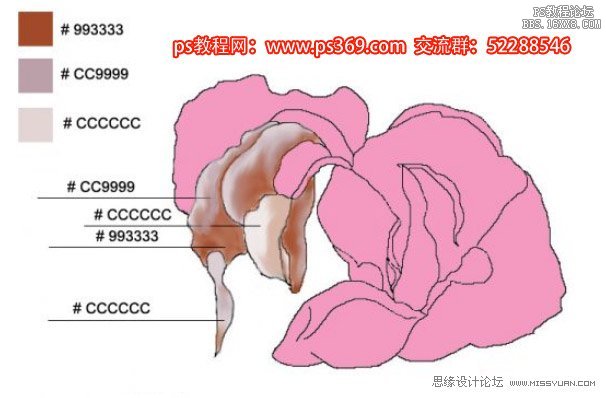
第二十一步:效果如下:

第二十二步:給花瓣7上色。
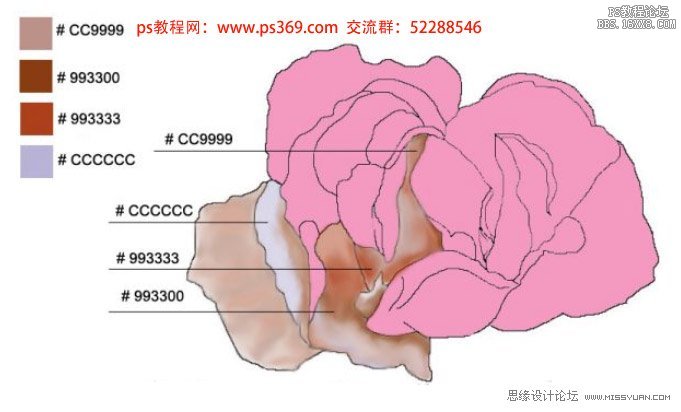
第二十三步:現在已經基本成型了,看看效果:

第二十四步:給花瓣8上色。。終于完了
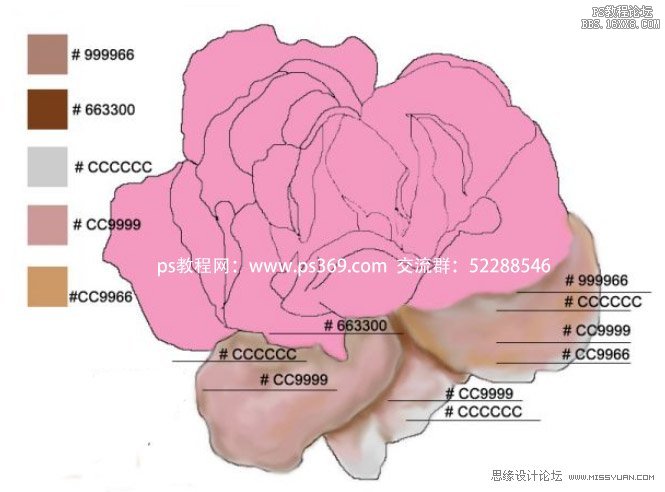
第二十五步:到這里這朵美麗的畫就出來了,把線稿層一個個隱藏,然后蓋印一個新的圖層。

第二十六步:來制作背景部分,設置不同顏色的前景色,然后用不透明度40%,300PX的軟筆刷涂抹出這樣效果。

第二十七步:給花畫出莖干,用10PX的畫筆來畫就行了,注意陰暗變化。

第三十步:還差花瓣....就偷懶不畫了......最后效果如下。


網友評論